如何在Windows 10自动更新系统中卸载不需要的插件或软件?
在windows 10操作系统中,系统自动更新是微软为了确保用户电脑安全和获取最新功能而设计的一个机制,有时候自动更新可能会带来一些不必要的插件或软件,用户可能想要卸载这些程序,以下是详细的卸载步骤:
通过控制面板卸载程序
1、打开控制面板:点击开始菜单,然后在搜索框中输入“控制面板”并打开它。
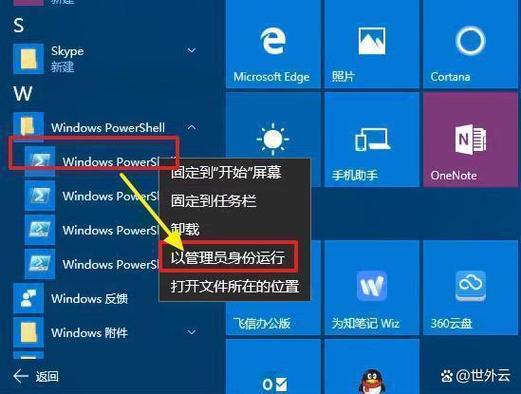
2、选择程序:在控制面板中,找到并点击“程序”选项。
3、卸载程序:在程序列表中,点击“卸载程序”,这将显示所有已安装的程序列表。
4、找到要卸载的程序:在列表中找到你想要卸载的程序,点击它以选中。
5、执行卸载:点击顶部的“卸载”按钮,然后按照提示完成卸载过程。
使用设置应用卸载程序
1、打开设置:点击开始菜单,然后选择齿轮形状的“设置”图标。
2、进入应用管理:在设置窗口中,点击“应用”选项。

3、选择应用与功能:在左侧菜单中,选择“应用与功能”。
4、找到并卸载程序:滚动查找或使用搜索框找到你想要卸载的程序,点击它,然后选择“卸载”。
使用命令行卸载程序
1、打开命令提示符:在开始菜单中搜索“cmd”,右键点击“命令提示符”,选择“以管理员身份运行”。
2、输入命令:在命令提示符中,输入以下命令并按回车键执行:wmic product get name,这将列出所有已安装的程序。
3、找到程序标识符:记下你想要卸载的程序名称旁边的标识符(通常是字母和数字的组合)。
4、执行卸载命令:输入以下命令,将{产品标识符}替换为你刚刚记下的实际标识符,然后按回车键执行:wmic product where "name='{产品标识符}'" call uninstall。

相关问题与解答
问题1:如果我不知道哪个程序是由windows update安装的怎么办?
答:你可以查看程序的安装日期和版本信息来推断它是否是最近由windows update安装的,在“程序和功能”列表中,右键点击程序,选择“属性”,查看“详细信息”选项卡中的“产品版本”和“安装日期”,如果这些信息与最近的windows update时间相符,那么该程序很可能是由windows update安装的。
问题2:卸载程序后,如何防止它再次被自动安装?
答:为了防止已卸载的程序再次被自动安装,你可以在windows update设置中隐藏该更新,打开“设置”>“更新与安全”>“windows更新”,点击“查看更新历史记录”,然后点击“已安装的更新”,在这里找到你想要阻止的程序更新,右键点击它,选择“隐藏更新”,这样,即使微软再次推送该更新,它也不会被安装在你的电脑上。
通过上述方法,用户可以有效地管理和卸载windows 10系统中不需要的程序或插件,从而保持系统的整洁和高效运行,了解如何防止不需要的程序再次被安装也是维护系统稳定性的重要一环。
以上就是关于“win10自动更新系统怎么卸载插件或软件?win10自动更新系统卸载插件或软件的方法”的问题,朋友们可以点击主页了解更多内容,希望可以够帮助大家!










